随着计算机技术的不断发展,硬盘作为计算机的主要存储设备,其启动顺序的设置变得尤为重要。而在日常使用中,如何通过BIOS设置硬盘启动,成为众多用户关心的问题。本文将围绕“BIOS设置硬盘启动”为题,详细介绍在中国地区常见的BIOS设置方法及注意事项,帮助用户正确配置硬盘启动,提升电脑的使用效率。
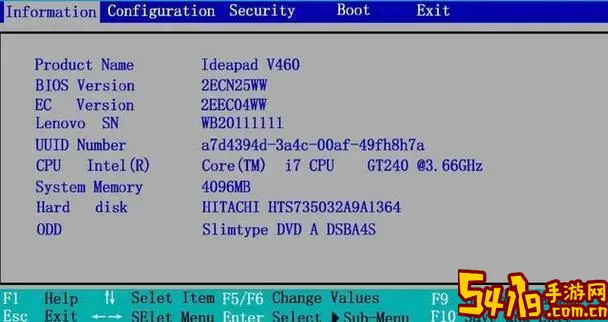
首先,我们需要了解什么是BIOS。BIOS(Basic Input/Output System,基本输入输出系统)是计算机启动时最先运行的软件,它负责初始化硬件设备,并辅助操作系统的加载。硬盘启动顺序的设置其实就是在BIOS中设定哪个设备优先启动,一旦配置完成,电脑就会从指定的硬盘开始引导操作系统。
在中国,许多电脑用户为了避免系统恢复繁琐,或是多系统切换,都会经常进行BIOS启动顺序的调整。一般来说,设置硬盘启动顺序的步骤如下:
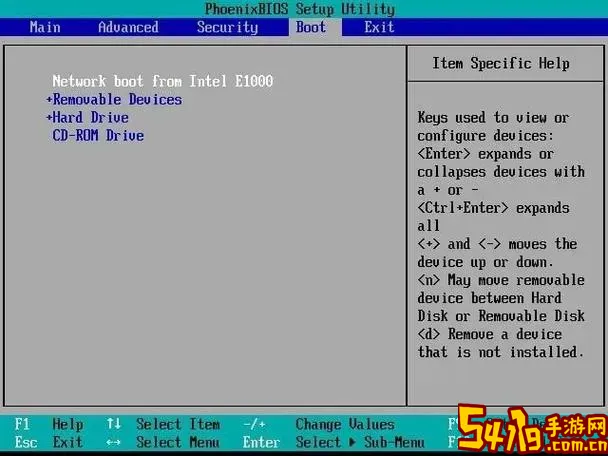
第一步,进入BIOS界面。大多数国产及国际品牌的电脑在开机自检时,会在屏幕底端显示进入BIOS的快捷键,如“Del”、“F2”、“F12”或“Esc”等。用户需在电脑开机的第一时间按下这些按键进入BIOS界面。不同品牌型号的BIOS快捷键可能不同,因此建议参考电脑说明书或者厂商官网。
第二步,找到启动选项。进入BIOS后,用户需要在主界面或“Boot”(启动)菜单中找到启动顺序设置。一些BIOS界面为中文,因此对于国内用户来说理解会更加直观。在启动菜单中,通常会列出多个启动设备,包括USB设备、光驱、硬盘等。
第三步,调整硬盘启动顺序。一般情况下,电脑会优先启动CD/DVD或USB设备,这在进行系统安装或使用应急工具时非常有用。但如果用户希望电脑直接从硬盘启动,则需要将硬盘设备调整为第一启动项。具体操作流程通常是用键盘上的“+”或“-”键,或者选中硬盘设备后通过指定的功能键移动其启动顺序。
除此之外,中国市场中的许多品牌笔记本或台式机如联想、华硕、戴尔等,都支持通过UEFI模式来设置启动选项。UEFI是BIOS的升级版,拥有更丰富的图形界面和更强的功能。在UEFI模式下设置硬盘启动,则需要同样进入启动菜单,找到硬盘,确认其启动顺序优先即可。
设置完成后,保存BIOS设置。大部分BIOS中,可以通过按“F10”键来实现保存并退出,电脑会自动重启并按照新的启动顺序启动操作系统。如果遇到设置无效或者电脑无法启动,建议可以重启后再次进入BIOS检查启动项,或者恢复BIOS默认设置。
值得注意的是,在中国,由于网络安全监管和对国产软件的支持,部分厂商电脑在BIOS或UEFI中可能会预置安全启动(Secure Boot)功能,目的是防止恶意软件的入侵。用户在调整硬盘启动时,如需安装多系统或者使用特定工具,可能需要先关闭安全启动功能。但操作此项需谨慎,避免影响电脑正常安全运行。
此外,随着固态硬盘(SSD)在中国的普及,部分用户在更换或增加硬盘后,可能会发现新的硬盘未被识别。这时除了检查BIOS启动顺序,建议进入BIOS的“Storage Configuration”(存储配置)或“SATA Configuration”中确认硬盘是否被正确识别。如果未识别可能存在硬盘接口未连接好或硬盘本身问题。
在实际操作过程中,中国大陆的用户还可以借助网络上的丰富资源,比如B站视频教程、知乎问答和各大论坛,来解决BIOS设置中遇到的疑难问题。国内的IT社区活跃,能够提供第一手的经验分享,帮助用户更加顺利地完成硬盘启动设置。
总之,通过BIOS设置硬盘启动是电脑维护和优化的基础环节。对于中国地区的用户来说,熟悉本地常见品牌设备的BIOS界面和启动项调整方法,能够有效提升计算机的使用便利性和稳定性。希望本文所介绍的步骤和注意事项,能够帮助广大用户顺利完成硬盘启动设置,提升日常办公及娱乐效率。